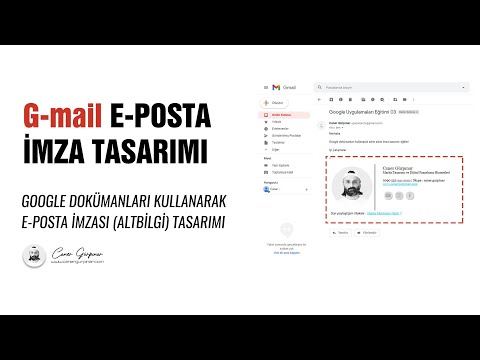Tumblr'ın blog platformu, gönderileri, etiketleri ve blogunuzun genel görünümünü istediğiniz zaman düzenlemenize olanak tanır. Çoğu Tumblr düzenlemesi, Tumblr profilinize giriş yaptıktan sonra doğrudan "Hesap" menüsünden yapılabilir.
adımlar
Yöntem 1/4: Gönderi Seçeneklerini Kullanarak Gönderileri Düzenleme

Adım 1. Tumblr'a giriş yapın ve sağ üst köşedeki “Hesap” seçeneğine tıklayın

Adım 2. “Gönderiler”i seçin
” Bu, tüm Tumblr gönderilerinizi görüntüler.

3. Adım. Düzenlemek istediğiniz gönderiye gidin ve ardından “Yazı Seçenekleri”ne tıklayın
” Bu simge bir dişli çarka benzer ve gönderinizin sağ alt köşesinde bulunur.

Adım 4. “Düzenle”yi seçin ve ardından gönderinizde gerekli değişiklikleri yapın

Adım 5. “Kaydet
” Tumblr gönderinizde yaptığınız düzenlemeler artık kaydedildi.
Yöntem 2/4: URL'leri Kullanarak Gönderileri Düzenleme

Aşama 1. Tumblr'a giriş yapın, ardından düzenlemek istediğiniz gönderinin URL'sine gidin. Gönderinizin URL'si şu bağlantıya benzemelidir:

Adım 2. URL'deki "gönder" kelimesini "düzenle" ile değiştirin

3. Adım. Gönderinizin başlığını URL'nin sonundan silin

Adım 4. “Enter”a basın, ardından Web sayfasının yenilenmesini bekleyin
Gönderiniz şimdi düzenleme modunda olacaktır.

Adım 5. Gönderinizde gerekli değişiklikleri yapın ve ardından “Kaydet
” Tumblr gönderinizde yaptığınız düzenlemeler artık kaydedildi.
Yöntem 3/4: Gönderi Etiketlerini Düzenleme

Adım 1. Tumblr'a giriş yapın ve sağ üst köşedeki “Hesap” seçeneğine tıklayın

Adım 2. “Gönderiler”e tıklayın, ardından sağ kenar çubuğundaki “Toplu Gönderi Düzenleyicisi”ne tıklayın
Tüm Tumblr gönderilerinizin küçük resimleri ekranda görüntülenecektir.

Adım 3. Etiketleri düzenlemek istediğiniz her gönderiye tıklayın
Her gönderinin üzerinde bir onay işareti görünecektir.

Adım 4. Sağ üst köşedeki “Etiketleri Düzenle” veya “Etiket Ekle”ye tıklayın
"Etiketleri Düzenle" seçeneği, gönderilerden etiketleri silmenizi sağlar.

Adım 5. Etiketlerinizde gerekli değişiklikleri yapın, ardından “Etiketleri Kaldır” veya “Etiket Ekle”ye tıklayın
” Seçtiğiniz gönderilerdeki etiket değişiklikleriniz şimdi kaydedildi.
Yöntem 4/4: Tumblr Blog Görünümünü Düzenleme

Adım 1. Tumblr'a giriş yapın ve sağ üst köşedeki “Hesap” seçeneğine tıklayın

Adım 2. “Görünümü düzenle”yi seçin
” Bu seçenek, başlık resminiz, kullanıcı adınız, web sitesi temanız, diliniz, saat diliminiz, gizlilik ayarlarınız, engellenen kullanıcılar ve daha fazlası gibi Tumblr blogunuzun görünümünü ve ayarlarını düzenlemenize olanak tanır.

Adım 3. Tumblr hesabınızda gerekli değişiklikleri yapın
Tumblr, yaptığınız değişiklikleri otomatik olarak kaydeder.

Adım 4. Tekrar “Hesap”a tıklayın, ardından blogunuzu seçin
Profilinde yaptığın düzenlemeler artık Tumblr bloguna yansıyacak.